Bạn đã bao giờ cố gắng chạy một chương trình cũ trên Windows 11 và gặp phải các mã lỗi khó hiểu? May mắn thay, Windows có sẵn các thiết lập tương thích có thể giúp bạn khắc phục vấn đề này. Bài viết này sẽ đi sâu vào chế độ tương thích trên Windows 11 và cách sử dụng nó để các phần mềm yêu thích của bạn có thể hoạt động ổn định trên hệ điều hành mới nhất.
Chế Độ Tương Thích Hoạt Động Như Thế Nào?
Các ứng dụng được thiết kế cho những phiên bản Windows cụ thể thường kiểm tra phiên bản hệ điều hành đang được cài đặt. Trên các phiên bản Windows mới hơn, sự không khớp phiên bản này có thể ngăn các chương trình cũ chạy. Đây là lúc chế độ tương thích phát huy tác dụng, bởi vì không phải mọi chương trình đều có khả năng tương thích ngược về cả phần cứng lẫn phần mềm.
 Bản vẽ phác thảo các thiết bị công nghệ cũ và mới tượng trưng cho sự tương thích ngược
Bản vẽ phác thảo các thiết bị công nghệ cũ và mới tượng trưng cho sự tương thích ngược
Về bản chất, chế độ tương thích trong Windows đánh lừa một chương trình rằng nó đang chạy trên một phiên bản Windows cũ hơn. Điều này cho phép các chương trình cũ hoạt động bình thường trên các phiên bản Windows hiện đại, bất chấp những thay đổi trong đường dẫn hệ thống, thư viện, hệ thống tệp, API, và nhiều yếu tố khác.
Ngoài ra, còn có một số tính năng tương thích khác như chế độ màu sắc giảm (reduced color mode), tắt tối ưu hóa toàn màn hình (disable full-screen optimizations), và sử dụng quản lý màu ICC cũ (legacy ICC color management). Chế độ này cũng kích hoạt một số đường dẫn thư mục đặc biệt không còn tồn tại từ sau Windows XP. Ví dụ, “Documents and Settings” đã trở thành “Users” trong Vista, trong khi “Local Settings” và “Application Data” chuyển thành “AppData/Local” và “AppData/Roaming.”
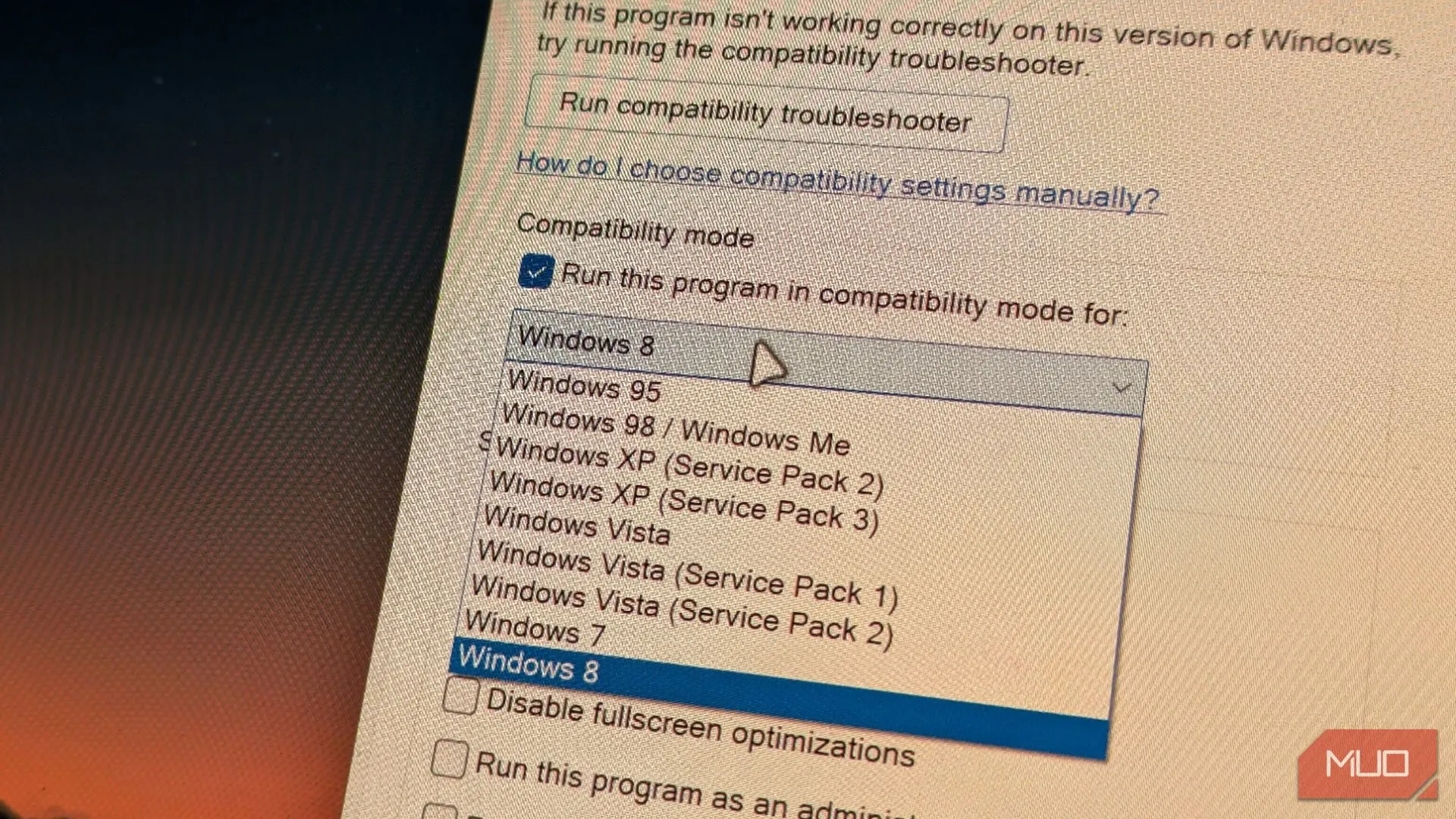 Cửa sổ cài đặt Chế độ tương thích trên Windows 11 với danh sách các phiên bản Windows để lựa chọn
Cửa sổ cài đặt Chế độ tương thích trên Windows 11 với danh sách các phiên bản Windows để lựa chọn
Tuy nhiên, cần lưu ý rằng chế độ tương thích trên Windows 11 sẽ không khắc phục được các vấn đề không tương thích cơ bản. Bạn không nhất thiết có thể chạy một trò chơi hoặc chương trình cũ từ Windows XP trên Windows 11 chỉ bằng cách thay đổi cài đặt tương thích. Vẫn còn rất nhiều API, yêu cầu phần cứng, trình điều khiển (driver) và các yếu tố khác đã thay đổi đáng kể khi Windows phát triển.
Rất may, việc sử dụng “Program Compatibility Troubleshooter” (Trình khắc phục sự cố tương thích chương trình) có thể giúp bạn xác định một vấn đề tương thích cụ thể mà bạn đang gặp phải.
Hướng Dẫn Sử Dụng Chế Độ Tương Thích Trên Windows 11
Để sử dụng các cài đặt tương thích trên Windows 11, bạn chỉ cần thực hiện theo các bước sau:
- Nhấp chuột phải vào tệp thực thi (.exe) của chương trình bạn muốn chạy trong chế độ tương thích và chọn Properties (Thuộc tính).
- Chuyển sang tab Compatibility (Tương thích).
- Nếu bạn không chắc nên sử dụng cài đặt tương thích nào, hãy chạy Run compatibility troubleshooter (Chạy trình khắc phục sự cố tương thích). Công cụ này sẽ tự động phát hiện cài đặt tốt nhất.
- Ngoài ra, bạn có thể chọn hệ điều hành mong muốn để sử dụng cho chương trình đó trong menu thả xuống dưới mục Compatibility mode (Chế độ tương thích).
- Điều chỉnh các tùy chọn tương thích khác bên dưới nếu cần thiết.
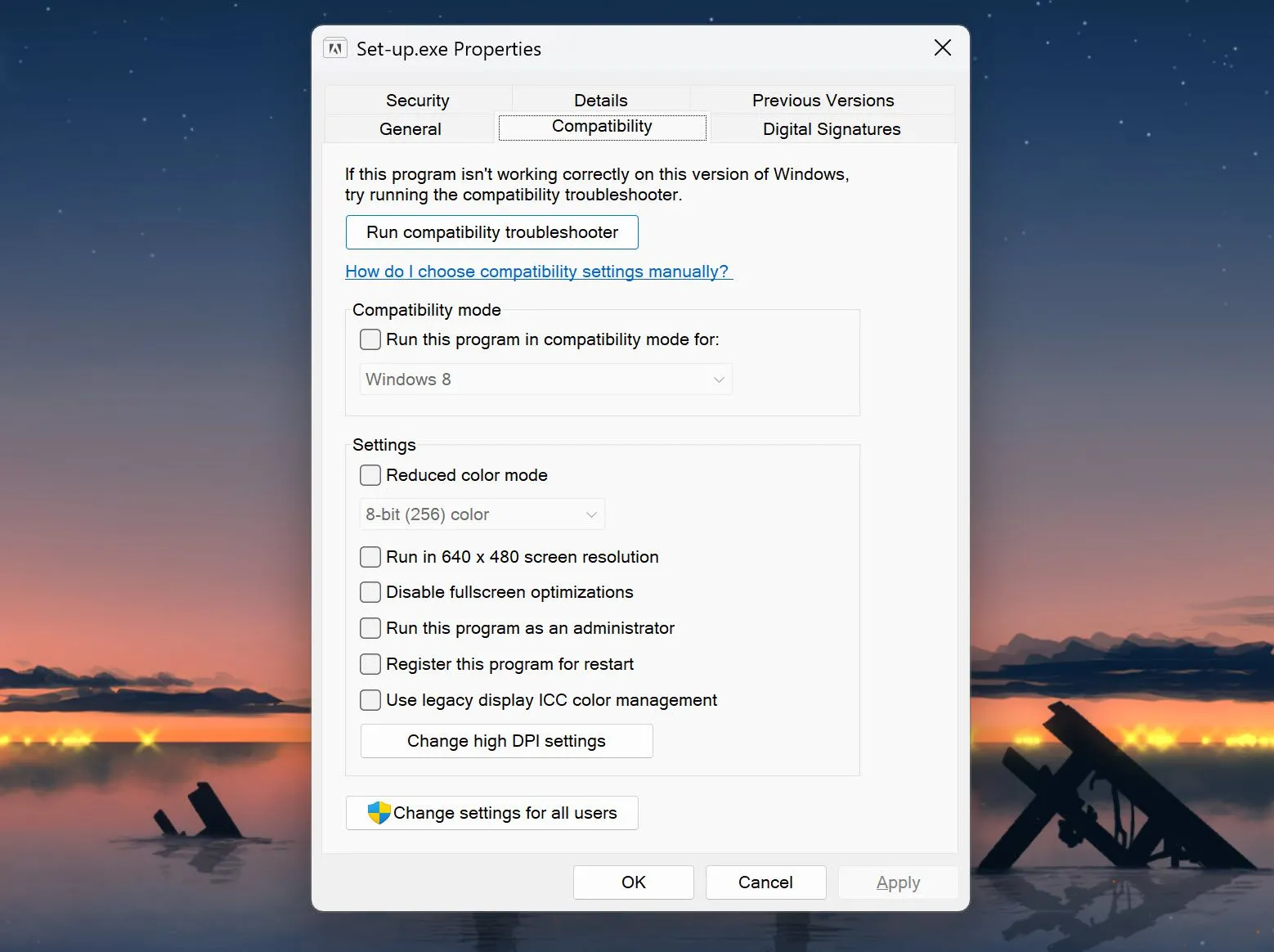 Giao diện cài đặt thuộc tính Tương thích của một chương trình trên Windows 11, hiển thị các tùy chọn cấu hình chế độ tương thích
Giao diện cài đặt thuộc tính Tương thích của một chương trình trên Windows 11, hiển thị các tùy chọn cấu hình chế độ tương thích
Chế độ tương thích có thể giúp bạn chạy một số chương trình cũ trên các phiên bản Windows hiện đại. Tuy nhiên, tùy thuộc vào chương trình bạn đang cố gắng chạy, vẫn có thể có những vấn đề không tương thích yêu cầu trình điều khiển (driver) hoặc các chương trình của bên thứ ba để khắc phục.
Kết luận: Với những kiến thức về chế độ tương thích trên Windows 11 và cách sử dụng, hy vọng bạn có thể dễ dàng hơn trong việc vận hành các phần mềm “cổ điển” trên hệ điều hành mới. Hãy thử áp dụng các bước trên và chia sẻ trải nghiệm của bạn với chúng tôi!